wikiHow работает по принципу вики, а это значит, что многие наши статьи написаны несколькими авторами. При создании этой статьи над ее редактированием и улучшением работали авторы-волонтеры.
Количество просмотров этой статьи: 49 635.
В этой статье:
Minecraft – это отличная игра, в которую можно играть в одиночку. Но через некоторое время вам, скорее всего, наскучит одиночное прохождение игры. В этом случае поиграйте в эту игру с другими пользователями! Mincraft создан так, что подключиться к мультиплееру проще простого.
Метод 1 из 5:
Подключение к мультиплееру (Windows/Mac OS)

- MinecraftServers.org (на английском)
- MinecraftForum.net Server section (на английском)
- PlanetMinecraft.com Server section (на английском)
- https://mineserv.top (на русском)
- https://hotmc.ru (на русском)

Как добавить друга в Майнкрафт.
Найдите IP-адрес сервера. Он выглядит так: «mc.wubcraft.com» или «148.148.148.148». Иногда также указывается порт, например, так: «:25565».

- Тип игры. Многие серверы предлагают поиграть в стандартный Minecraft, но есть серверы со всевозможными режимами игры, начиная с «захвата флага» и заканчивая «ролевой игрой».
- Белый список (whitelist). Если сервер имеет белый список, то к нему могут подключиться исключительно зарегистрированные пользователи. Это означает, что вам нужно создать учетную запись на сайте сервера для подключения к нему.
- Количество игроков. Это число пользователей, которые подключены к серверу в настоящий момент, а также максимальное количество игроков. Имейте в виду, что на самом деле вы не сможете играть со всеми этими людьми. Серверы делят большие группы игроков на более мелкие.
- Игрок против игрока (PvP). В этом случае игроки могут сражаться друг против друга. Вам будет трудно играть на таком сервере, если вы новичок в этой игре.
- Время работы. Это время, в течение которого сервер доступен. Если вы планируете много играть, найдите сервер, время работы которого не менее 95%.

как играть по сети в крафтсман с друзьями #craftcman
Скопируйте IP-адрес сервера, чтобы подключиться к нему. IP-адрес можно найти в списке серверов. IP-адрес представляет собой группы букв и/или цифр, разделенных точками. Выделите адрес и скопируйте его в буфер обмена.

Проверьте версию игры на сервере. Очень часто серверы предлагают поиграть в старые версии Minecraft, так как для обновление игры до последней версии серверу требуется некоторое время. Запомните/запишите версию Minecraft на выбранном вами сервере.

- Нажмите «Редактировать профиль» (в левом нижнем углу).
- В выпадающем меню нажмите «Использовать версию» и выберите версию игры, предлагаемую на сервере. Нажмите «Сохранить профиль», чтобы сохранить изменения.
- Подумайте о создании нового профиля, предназначенного специально для игры на сервере. Если вы хотите подключаться к нескольким различным серверам, на которых поддерживаются разные версии игры, вы можете создать отдельные профили для каждого из таких серверов. Это намного упростит подключение к серверам.

Запустите Minecraft и нажмите «Мультиплеер». Откроется меню мультиплеера.

Нажмите «Добавить сервер». Откроется окно «Редактирование информации о сервере».

- Нажмите «Готово», чтобы сохранить информацию о сервере. Добавленный сервер отобразится в списке игр.
- Если сервер не отобразился, проверьте правильность ввода его адреса.

Выберите сервер и нажмите «Подключиться к серверу». Minecraft попытается подключиться к серверу и загрузить игровой мир. Если вы получили сообщение о том, что сервер поддерживает другую версию игры, убедитесь, что вы выбрали правильную версию в меню вашего профиля.

- Играя на публичном сервере, не уничтожайте то, что сделано другими игроками. Это считается грубым поведением и вам, скорее всего, закроют доступ к большинству публичных серверов.
- Соблюдайте правила сервера. Вы получите наслаждение от игры, если каждый пользователь будет соблюдать определенные правила. Правила варьируются от сервера к серверу, поэтому обязательно прочитайте информацию на экране с приветствием или на веб-сайте сервера.

Общайтесь с другими игроками. Для этого нажмите «T». Откроется окно чата, в котором вы можете вводить ваши сообщения. Помните, что играя на публичных серверах, вы общаетесь с незнакомыми людьми, поэтому не выдавайте личную информацию. [1] X Источник информации
Метод 2 из 5:
Подключение к мультиплееру (мобильные устройства)

- Minecraftpocket-servers.com
- MCPEstats.com
- MCPEhub.com/servers
- MCPEuniverse.com/pocketmine/

- Обратите внимание на версию игры, поддерживаемую сервером. Minecraft Pocket Edition не позволит вам самостоятельно задать версию игры, поэтому вы сможете подключиться только к тем серверам, которые поддерживают версию игры, установленную на вашем устройстве. Большинство серверов обновляются до последней версии в течение 24 часов.

Обратите внимание на адрес сервера и номер порта. Адрес сервера – это группы букв и/или цифр, разделенных точками. Номер порта отделен от адреса двоеточием (:).

Откройте приложение Minecraft PE и нажмите «Играть». Откроется список ваших игровых миров.

Нажмите «Изменить» (в верхнем правом углу).

Нажмите «Внешние», а затем нажмите «Добавить сервер». Это позволит вам ввести информацию о сервере.

- «Имя сервера». Введите имя сервера (какое хотите), чтобы вы могли легко идентифицировать сервер.
- «Адрес». Введите IP-адрес.
- «Порт». Введите номер порта. Номер порта расположен непосредственно за адресом сервера после двоеточия (:).

- Если вы не можете подключиться, причиной этого могут являться несколько различных факторов. Вы не сможете подключиться, если сервер переполнен, при этом вы не получите никакого сообщения, информирующего вас об этом. Если сервер не доступен, вы не сможете подключиться. Вы также не сможете подключиться, если ваше имя пользователя имеет другой игрок, уже подключившийся к серверу.
- Вы можете изменить имя пользователя, открыв главное меню Minecraft PE и нажав «Настройки».

Зарегистрируйтесь на сервере, если это необходимо. Некоторые серверы попросят вас зарегистрироваться, прежде чем вы сможете приступить к игре. Следуйте инструкциям на экране, чтобы зарегистрировать ваш адрес электронной почты на сервере. Вы должны будете открыть письмо, отправленное с сервера на ваш адрес электронной почты.
Источник: ru.wikihow.com
Как поиграть в Майнкрафт по сети с друзьями?

Minecraft — вторая по популярности игра в мире (после тетриса…). И если вам надоело играть в эту без преувеличения интересную игрушку одному, то вы всегда можете поиграть в неё с друзьями. Но как это сделать?
Как играть по локальной сети?
Если вы с другом находитесь в пределах локальной сети (другими словами, компьютеры подключены к одному и тому же Wi-Fi роутеру), то всё просто. Следуйте нашей инструкции:
- Для начала необходимо узнать адрес главного компьютера, к которому будут подключаться остальные. Для этого зажмите «Win+R» и введите «cmd».
- Запустится командная строка. Вводим в неё следующую команду «ipconfig».
- Далее отыскиваем строчку «IPv4-адрес…» и копируем адрес.
- Открываем майнкрафт и создаём новый мир (либо же используем уже имеющийся).
- После прогрузки локации, жмём «Esc», и в меню выбираем «Открыть для сети».
- В консоли появится сообщение с портом (пять цифр), его нужно запомнить.





На этом работа на сервере закончена. Переходим к ПК друга! Также запустите Minecraft и выберите «Сетевая игра» → «По адресу». Теперь просто вставьте ip-адрес первого компьютера, затем проставьте двоеточие и пропишите порт (те самые цифры). Итоговый вид выглядит примерно так: «192.168.0.1:01234».
Важно! Скорее всего, чтобы играть в майнкрафт, вы используете TLauncher… При игре с другом на всех компьютерах лучше установить одинаковую версию Minecraft. Кроме того, напротив версии должен быть логотип ТЛаунчер. В противном случае, ничего не выйдет!


Что делать, если игроки далеко друг от друга?
Для тех геймеров, которые находятся далеко от друзей, тоже есть выход! Но придётся скачать и настроить соответствующее приложение — «Hamachi». После установки хамачи, нужно сделать следующее:

- Запустить на одном из ПК сервер (как? Мы рассказали выше!).
- Скопировать айпи-адрес основного компьютера из Хамачи (правой кнопкой мыши по соответствующей строке → «Копировать адрес»).
- Все друзья должны также запустить Minecraft и перейти в раздел «Сетевая игра».
- Введите скопированный IP и через двоеточие порт.
Готово! Стоит отметить о том, как играть в майнкрафт по сети с модами или ресурс-паками. Со вторыми всё просто, их каждый друг может устанавливать самостоятельно. Однако, чтобы поиграть по сети, моды на всех ПК нужно устанавливать одинаковые…
Игра на серверах
В майнкрафте есть огромное количество общедоступных серверов, к которым может подключиться любой геймер. В том числе вы и выши друзья!
- У вас Тлаунчер? Отлично, прямо на экране лаунчера, отображён список популярных серверов! Находим общий, и подключаемся!
- Кроме того, вы можете подключиться и к стороннему серверу прямо из майнкрафта, просто перейдите в меню «Сетевая игра».
- В интернете можно найти большое количество других майнкрафт-серверов. Но заходить на них стоит с осторожностью, есть вероятность получить вирус, вместо того, чтобы поиграть с друзьями. Просто пропишите айпи-адрес в соответствующей строке Minecraft.


К сожалению, играть с другом так как вам хочется, в таком случае, не получится… Ведь каждый сервер имеет свои правила и ограничения. В преимущества этого способа можно отнести то, что на сторонних серверах всегда очень много весёлых мини-игр для ПК!
Приобретение подписки Realms
Это самый простой, но одновременно и дорогой вариант играть по сети в Minecraft. Помимо того, что вам придётся покупать игру (в пиратских лаунчерах приобретение подписки невозможно), придётся ещё потратить от 250 от 500 рублей в месяц на Realms.

Сделать это можно прямо из меню Minecraft выбрав нужный раздел. Но сам процесс оплаты будет проходить уже в браузере, через вашу учётную запись в Mojang. Если вам понадобится какая-либо помощь, всегда рады видеть вас в комментариях!)
Не получается подключиться. Как решить?
Существует достаточно много причин, по которым играть с друзьями в майнкрафт не получается. Вот печень самых популярных из них:
- Брандмауэр. Отключите его или добавьте в исключение Minecraft. «Win+R» → Ввести «firewall.cpl» → «Дополнительные параметры» (слева) → «Правило для входящих подключений» → «Создать правило» → «Тип правила: программа»→ Укажите путь к TLauncher.
- Антивирус. В них часто встроен собственный фаервол, при необходимости, отключите временно данную утилиту.
- Непрерывное подключение. Вероятнее всего, ваше имя превышает 16 знаков (или используются недопустимые символы). Измените имя.
Для решения некоторых неполадок, необходимо знать код ошибки. Вы не нашли решения выше? Попробуйте описать свою проблему в комментах ниже, мы постараемся помочь!
Как играть в майнкрафт по сети на телефоне?
Играть по сети с другом в Minecraft PE не менее увлекательно, чем на ПК! Первым делом нужно зарегистрироваться в Xbox Live:
- Откройте «Настройки» → «Профиль».
- Жмём «Бесплатный вход»!
- Теперь кликните по кнопке «Создайте её» → «Получить новый адрес электронной почты».
- Следуйте указаниям на экране (возраст, ник, картинка профиля и т.п.).
Отлично! По завершению регистрации, вы автоматически авторизуетесь в майнкрафте. Итак, что же нужно чтобы играть с другом в него? Создайте мир, а затем откройте меню и выберите «Пригласить в игру».





Далее жмём «Добавить друга» и прописываем ник другого игрока. На его телефоне отобразится запросы дружбы, принимайте! Возвращаемся назад на своём смартфоне и среди списка друзей находим соответствующего геймера. Теперь вы можете начать геймить, а ваш друг должен перейти в подраздел «Друзья» (в меню выбора мира) и найти там ваш телефон!
Ещё один способ подключиться!
Данное решение невероятно простое, но вы с другом должны находиться в одной локальной сети (можно просто раздать вай-фай с устройства). При создании мира активируйте пункт «Локальная игра» и просто начните играть.

На телефоне друга вы отобразитесь во всё той же вкладке «Друзья». Вот и всё! Обратите внимание, что в обоих случаях, на устройствах должны быть установлена одна и та же версия майнкрафта!
На этом всё! Наш материал оказался полезным? Мы будем искреннее рады, если вы оставите свою оценку о прочитанной статье!)
Источник: my-pk.ru
Как играть по сети с другом в Minecraft Bedrock

Как играть в майнкрафт по локальной сети, подробный гайд, инструкция Guide
Допустим, у нас есть рьяное желание поиграть с другом в майнкрафт по локальной сети.
Локальная сеть — это сеть между несколькими компьютерами, соединенными сетевым проводом, либо одной сетью WiFI. Это игра не через интернет.
Данный способ отлично подходит для игры с друзьями находящимися рядом, а так же в местах, где нет интернета.
Другие способы поиграть с друзьями по сети, в том числе через интернет:
Как играть с другом через Xbox аккаунт
Играть через локальную сеть, это, конечно, прикольно, но минус данного метода в том, что радиус действия точки доступа не такой уж и большой. Поэтому если ваш друг находится далеко от вас (например, в другом городе), то от точки доступа толку никакого.
Для того, чтобы играть с другом на расстоянии, вам нужно иметь аккаунт Microsoft, и затем связать его с Майнкрафтом. Также у вас на телефоне должно стоять приложение Xbox.
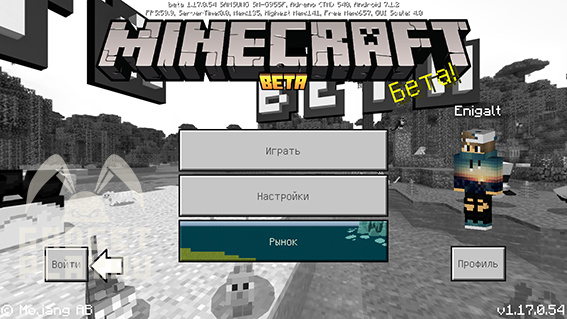
Для этого заходим в Майнкрафт и нажимаем кнопку слева снизу «Войти» (если вы уже зашли в свой аккаунт заранее, то можете немного пролистать этот пункт), и затем вводим свои данные от аккаунта Micros0ft (логин и пароль) и после этого игра автоматически синхронизирует ваш аккаунт.
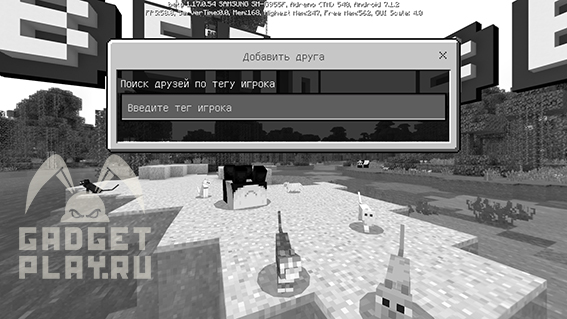
Далее нажимаем «Играть», и затем вкладку «Друзья», потом жмем на кнопку «Добавить друга» и вводим его ник, который он указал в своем профиле Xbox.
Если же вы не знаете его ник в Xbox, то свяжитесь как-то с ним и спросите.

Далее будет предоставлена информация о вашем друге, которого вы собираетесь добавить.
После того, как вы отправили своему другу заявку, он должен в приложении Xbox принять вашу заявку, и тогда вы сможете с ним играть.
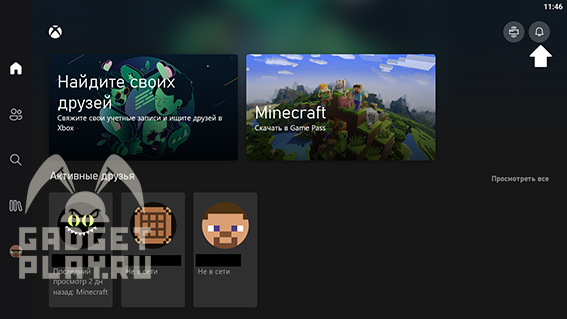
Если же наоборот, ваш друг кинул вам заявку, то для этого зайдите в приложение Xbox, и вверху справа будет колокольчик, жмем на него.
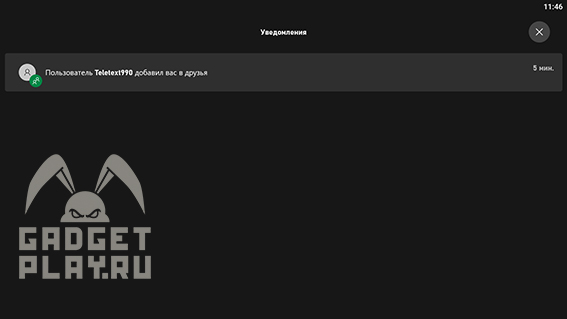
Потом видим заявки в друзья, и то что нужно сделать, это принять заявку.
Дальше заходим в игру и подключаемся к нужному миру и ждем, пока к вам присоединится друг.
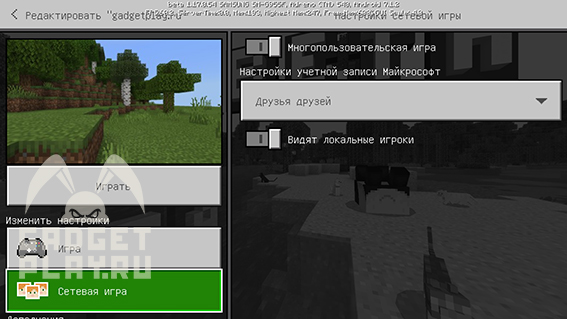
Если же наоборот, вам нужно к другу подключиться, то нажимаем вкладку «друзья» и присоединяемся к его миру.
Если же вы хотите, чтоб ваши друзья не присоединялись к какому-то из ваших миров, то заходим в настройки мира и затем во вкладку «Сетевая игра». Там же вы можете полностью отключить возможность подключения друзей к миру, либо сделать так, чтоб к вам могли попасть только по приглашению.
Спасибо моему другу Teletext990 за то, что помог мне с контентом для статьи!
Ну что ж, а на этом, пожалуй, закончим, спасибо за внимание и приятной игры!
КАК ИГРАТЬ В МАЙНКРАФТ ПО СЕТИ С ДРУГОМ ЕСЛИ ОН НА ТЕЛЕФОНЕ А ТЫ НА КОМПЬЮТЕРЕ



ПК МАЙНКРАФТ НА ТЕЛЕФОНЕ?
МАЙНКРАФТ НА ТЕЛЕФОНЕ И КОМПЬЮТЕРЕ ОДНОВРЕМЕННО! ЛУЧШИЙ MINECRAFT CЕРВЕР MYPEX
можно ли играть в майнкрафт по сети через комп и телефон вместе?
Да. В Minecraft появился мультиплеер для разных платформ Компания Microsoft сдержала давнее обещание, добавив в Minecraft поддержку кроссплатформенной игры между пользователями Windows 10 на ПК и мобильных устройств на iOS, Windows Phone и Android. ..Также имеется поддержка локального мультиплеера на пятерых игроков
СКАЧАЙ BlueStacks С ЭТОГО САЙТА http://www.bluestacks.com/ru/index.html И УСТАНОВИ minecraft НА BlueStacks.
можно но нужно на комп установить блюстакс и скачать майнкрафт пе но такую же как на телефоне
Да но нужно на комп скачать Bedrock Editon
ну просто качаешь блуистэкс скачиваешь майн (такуюже врсию как и на телефоне) включаешь модем и всё.
скачай эмулятор андройда и скачай две одинаковой версии
можно, просто нужно скачать на телефон и компьютер одну и тужу версию майнкрафта пе к примеру 1.13.0.6 .
нет, там разные версии но можно если както потсоеденить усб провод.
да потому что вышло обновление вместе веселее
я не знаю но надо попробовать вот если у вас windows 10 то заходите в microsoft store и покупайте minecraft win 10 ed и удостовертесь что версии одинаковые например на пк сейчас версия в 2018 году в конце 1.7.1 и на телефонах должна быть такаяже версия далее нам понадобится бежать в магазин в реальной жизни для того чтобы купить wi-fi флешку. подключаем флешку к пк а на телефоне раздаём точку доступа потом на пк подключайтесь к точке доступа которую вы раздали на телефоне также нужно отключить сетевой кабель потом на телефоне создаём мир и нажимаем на кнопку сетевая игра далее нажимаем на телефоне «видят локальные игроки» это должно быть включено! далее нажимаем на «создать» и телефон создал мир на пк заходим в майн и нажимаем кнопку друзья и тым будет ваш мир который вы создали на телефоне подключаемся и играем вместе.
Сервер
Благодаря этому способу можно легко играть по сети в Майнкрафт с компьютера, ноутбука или смартфона. Главное – чтобы было подключение к интернету, и у всех игроков была установлена одна версия игры.
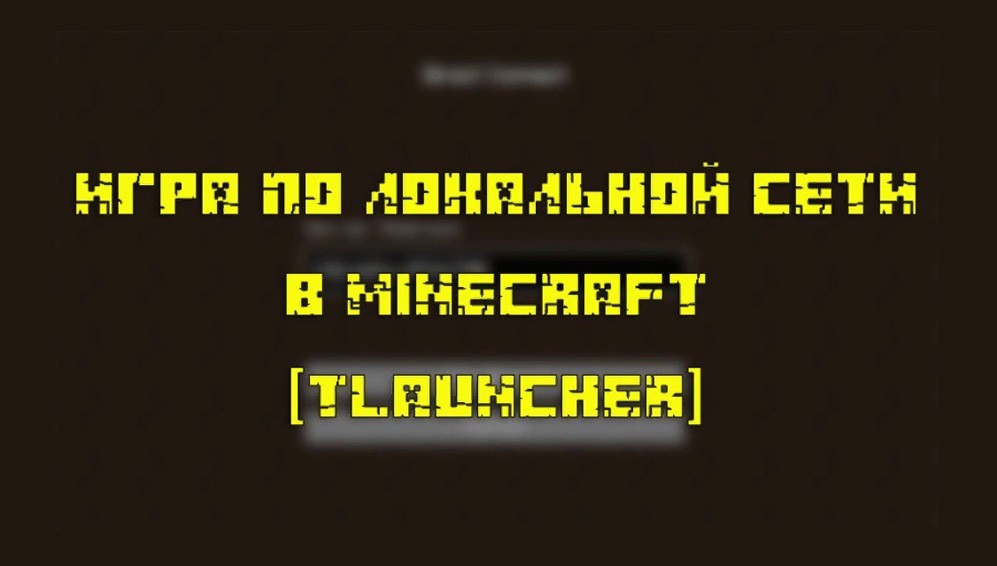
Главное – выбрать сервер. Благо, сейчас их достаточно много, причем достаточно и «чистых», на котором можно спокойно создавать собственный мир. Но есть и тематические, с массой активных игроков и насыщенным сюжетом.
Чтобы играть в Майнкрафт на телефоне или ноутбуке, достаточно скопировать адрес сервера, запустить игру, включить сетевую игру и ввести адрес сервера (сначала нажать на пункт «по адресу»). После этого вы перейдете на стартовый экран, где понадобится создать пароль для учетки – стоит его запомнить, чтобы потом еще раз зайти на этот же сервис. То же нужно проделать и друзьям, с которыми, если все прошло успешно, вы встретитесь в спавн-локации. Этот способ отлично подходит для совместной игры на расстоянии.
Способ играть в Майнкрафт на телефоне с iOS
Мобильный Minecraft на iOS в отличие от платформы Android является платным. Стоит он в App Store 229 рублей. И у пользователей iPhone есть также возможность поиграть по сети в эту удивительную игру.
Для такой платформы вам также понадобится специальное приложение « Multiplayer by Pocket Edition »:
- После установки откройте игру Майнкрафт на своём устройстве;
- Далее откройте дополнительное приложение «Мультиплеер»;
- В его меню выберите один из вариантов «Join Server» или «Join PocketMine»;
Чтобы играть вместе со знакомыми в Майнкрафт онлайн по сети через свой телефон, необходимо повторять эти действия на обоих устройствах. А также выбирать одинаковые сервера в приложении Multiplayer.
Источник: fobosworld.ru